Saat Anda menambahkan halaman modern ke situs, Anda menambahkan dan mengkustomisasi komponen web, yang merupakan blok penyusun halaman Anda. Artikel ini menguraikan komponen web Link cepat.
Catatan: Beberapa fungsi diperkenalkan secara bertahap ke organisasi yang telah memilih program Rilis Bertarget. Artinya, Anda mungkin belum melihat fitur ini atau fitur mungkin terlihat berbeda dari yang dijelaskan dalam artikel bantuan.
Dengan tautan Cepat, Anda bisa "menyematkan" item ke halaman Anda untuk akses yang mudah.
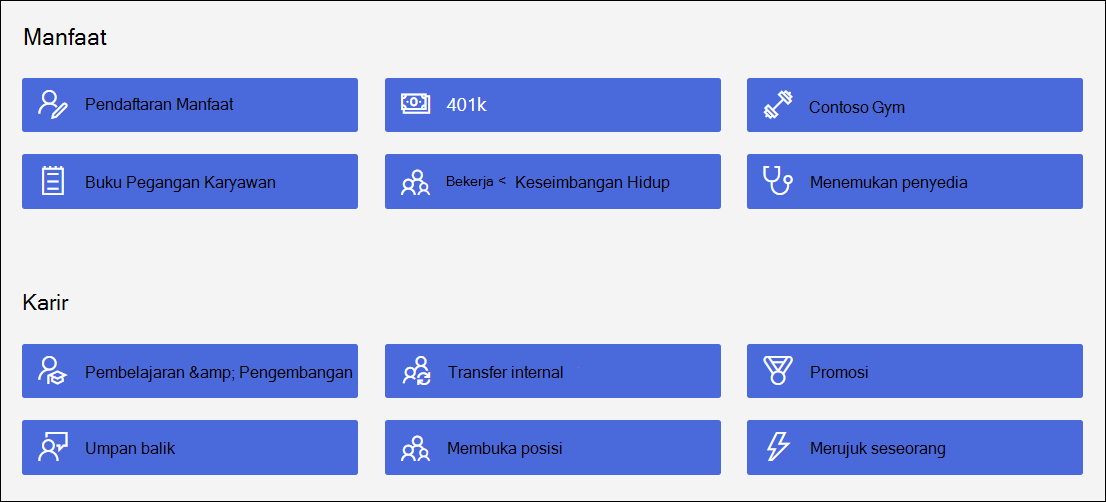
Apa yang ingin Anda lakukan?
Menambahkan komponen web Link cepat
-
Jika halaman Anda belum berada dalam mode edit, pilih Edit di bagian kanan atas halaman.
-
Arahkan mouse ke atas atau ke bawah komponen web yang sudah ada, lalu Anda akan melihat garis dengan tanda + dalam lingkaran, seperti ini:

-
Pilih

-
Ketikkan judul Tautan cepat untuk menambahkan judul Anda sendiri.
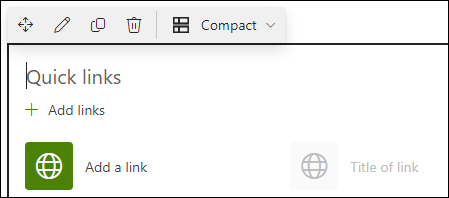
-
Klik opsi tata letak di atas tautan Cepat untuk memilih tata letak Anda.
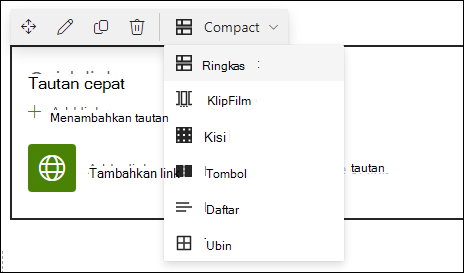
-
Pilih tombol Edit komponen web

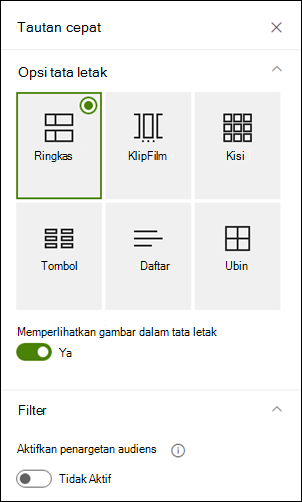
Kompak
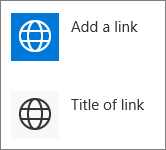
Tata letak ringkas dirancang untuk memperlihatkan ikon pada 48 x 48 px.
Strip film
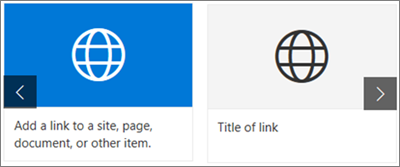
Tata letak Filmstrip dirancang untuk memperlihatkan gambar dengan lebar 212 hingga 286 px, dengan rasio aspek 9/16 dengan tinggi 9 dan lebar 16.
Grid
SharePoint saja
Tombol
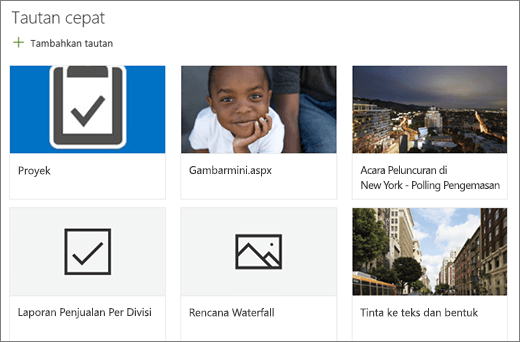
SharePoint saja
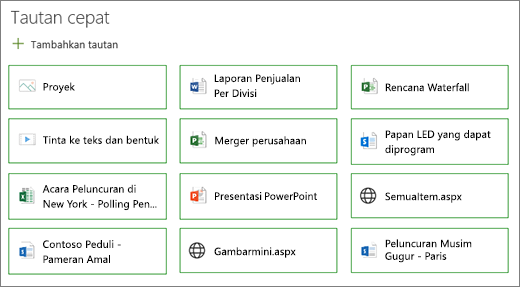
Daftar
SharePoint saja
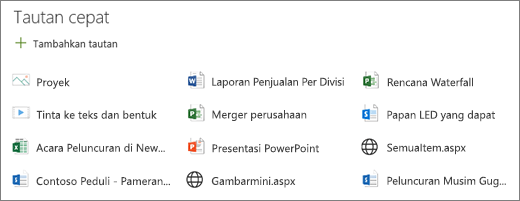
Petak
SharePoint saja
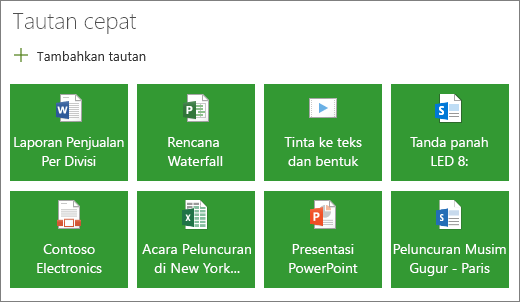
Menambahkan tautan
-
Pilih + Tambahkan.
-
Pilih file terbaru atau dapatkan file atau gambar dari salah satu lokasi berikut:
-
Gambar saham yang disediakan oleh Microsoft
-
Situs
-
Akun OneDrive Anda
-
Komputer Anda
-
Tautan
-
Jika organisasi Anda telah menentukan sekumpulan gambar yang disetujui, Anda akan dapat memilih dari kumpulan tersebut di bawah Organisasi Anda.
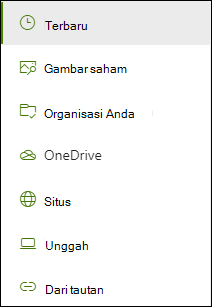
Catatan:
-
Pencarian web menggunakan gambar Bing yang menggunakan lisensi Creative Common. Anda bertanggung jawab untuk meninjau lisensi untuk gambar sebelum menyisipkannya di halaman Anda.
-
Jika Anda adalah Admin SharePoint dan ingin mempelajari cara membuat pustaka aset untuk organisasi Anda, lihat Membuat pustaka aset organisasi.
-
Jika Anda adalah admin SharePoint, sebaiknya aktifkan Jaringan Pengiriman Konten (CDN, Content Delivery Network) untuk menyempurnakan kinerja untuk mendapatkan gambar. Pelajari selengkapnya tentang CDN.
-
-
-
Pilih gambar, halaman, atau dokumen, lalu pilih Sisipkan.
-
Di kotak alat di sebelah kanan, Anda akan memiliki opsi untuk setiap tautan. Opsi bergantung pada pengaturan yang telah Anda pilih untuk tata letak. Misalnya, jika Anda memilih untuk Memperlihatkan deskripsi untuk tata letak daftar, Anda bisa menambahkan deskripsi untuk link individual. Tipe opsi lain untuk tautan individual, bergantung pada opsi tata letak, termasuk mengubah gambar, ikon pemformatan, menambahkan deskripsi, dan menambahkan teks alternatif.
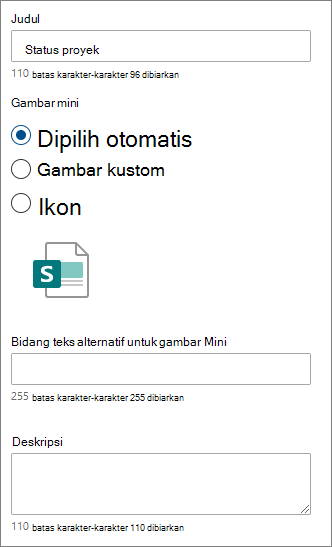
Edit Link
-
Jika halaman Anda belum berada dalam mode edit, pilih Edit di bagian kanan atas halaman.
-
Arahkan mouse ke atas item yang ingin Anda edit, lalu pilih pensil Edit item di bagian bawah item yang ingin Anda edit.
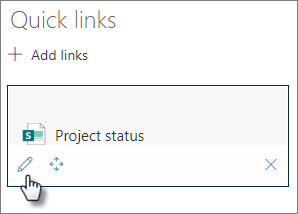
Tindakan ini akan membuka kotak alat untuk item tersebut di mana Anda akan memiliki opsi untuk tautan tersebut. Opsi bergantung pada pengaturan yang telah Anda pilih untuk tata letak. Misalnya, jika Anda memilih untuk Memperlihatkan deskripsi untuk tata letak daftar, Anda bisa menambahkan deskripsi untuk link individual. Tipe opsi lain untuk tautan individual, bergantung pada opsi tata letak, termasuk mengubah gambar, ikon pemformatan, menambahkan deskripsi, dan menambahkan teks alternatif.
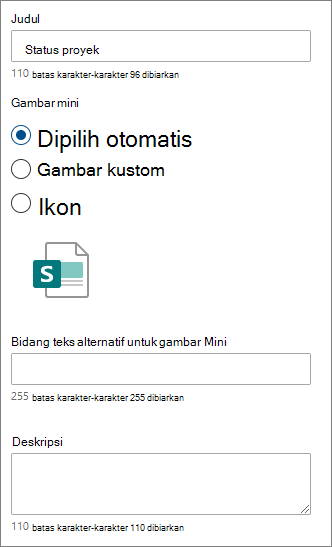
-
Untuk menghapus tautan, pilih ikon kerancuan sampah

-
Untuk mengurutkan ulang link, seret dan letakkan item ke posisi baru menggunakan ikon Pindahkan

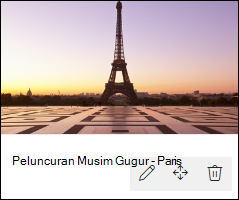
Catatan: Anda tidak dapat mengulangi tautan dalam tata letak Landasan Film.
Penargetan audiens
Dengan menggunakan penargetan audiens, Anda bisa mempromosikan link ke grup orang tertentu. Ini berguna saat Anda ingin menyajikan informasi yang sangat relevan dengan sekelompok orang tertentu. Misalnya, Anda dapat menargetkan tautan untuk informasi proyek tertentu kepada anggota tim dan pemangku kepentingan proyek. Untuk menggunakan penargetan audiens, Anda harus terlebih dahulu mengaktifkan penargetan audiens di panel properti komponen web, lalu mengedit setiap tautan cepat untuk menentukan audiens yang akan ditargetkan.
Catatan: Jika Anda telah memilih grup audiens yang baru anda buat atau ubah, mungkin butuh waktu untuk melihat penargetan yang diterapkan untuk grup itu.
Mengaktifkan penargetan audiens
-
Jika halaman Anda belum berada dalam mode edit, pilih Edit di bagian kanan atas halaman, lalu pilih komponen web Tautan cepat.
-
Pilih tombol edit komponen web

-
Di bagian Filter, geser tombol untuk Mengaktifkan penargetan audiens ke Aktif.
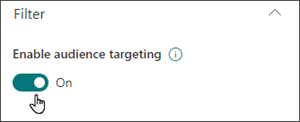
Mengatur audiens target untuk setiap tautan
-
Jika halaman Anda belum berada dalam mode edit, pilih Edit di bagian kanan atas halaman, lalu pilih komponen web Tautan cepat.
-
Arahkan mouse ke atas tautan yang ingin Anda edit lalu pilih pensil Edit item di bagian bawah item yang ingin Anda edit.
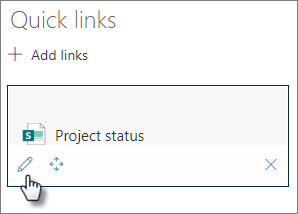
-
Di bawah Audiens, ketik atau cari grup yang ingin Anda targetkan.
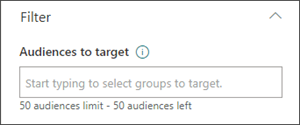
Di halaman, saat Anda berada dalam mode edit, Anda bisa melihat tautan mana yang memiliki audiens yang dipilih dengan mencari ikon audiens 
Setelah halaman Anda diterbitkan, penargetan audiens akan diterapkan.










